Tổng hợp những hàm cộng ngày trong excel nhanh chóng và tiện lợi
Hàm cộng ngày trong excel thực hiện rất đơn giản và có tính ứng dụng cao nhưng không phải ai cũng biết. Nắm vững những công thức tính này giúp bạn tiết kiệm thời gian và công sức trong thao tác xử lý công việc hay học tập với ứng dụng excel.
Hàm cộng hoặc trừ ngày cơ bản trong excel
Trong excel, khi muốn cộng hoặc trừ thời gian với đơn vị theo ngày, bạn có thể áp dụng nhiều hàm công thức khác nhau. Dưới đây là một số gợi ý về hàm cộng ngày trong excel đơn giản, dễ ghi nhớ và dễ thao tác.
Bạn đang xem: Tổng hợp những hàm cộng ngày trong excel nhanh chóng và tiện lợi
Áp dụng phép trừ cơ bản trong excel
Hàm cộng ngày trong excel cơ bản nhất để bạn tính toán mốc thời gian cụ thể là sử dụng phép cộng hoặc phép trừ. Các bước thực hiện gồm:
- Ở một ô excel bất kỳ (tạm gọi là ô A1), bạn nhập một mốc thời gian cụ thể, ví dụ: 23/11/2023.
- Ở một ô excel bất kỳ khác, bạn nhập lệnh: “=A1+3”. Sau khi nhấn phím enter, bạn sẽ nhận được kết quả là ngày 26/11/2023.
- Hoặc khi cần trừ đi một số ngày cụ thể, bạn nhập lệnh: “=A1-7”, nhấn nút enter và nhận được kết quả là ngày 16/11/2023.
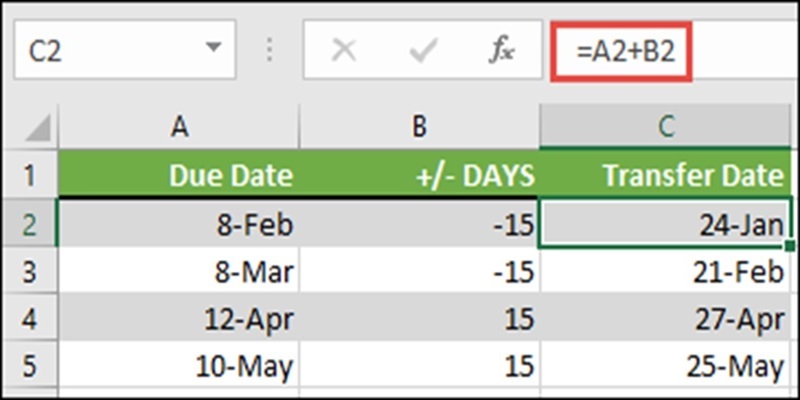
Sử dụng hàm Date
Hàm Date là một hàm cơ bản, có công thức đơn giản trong excel mà bạn có thể ứng dụng để cộng hoặc trừ ngày. Định dạng của hàm này trong excel có dạng: Date (năm, tháng, ngày)
Khi cần cộng hoặc trừ theo nhu cầu, bạn có thể áp dụng công thức của hàm cộng ngày trong excel này cụ thể:
- Cộng thêm một số ngày cụ thể: =DATE(năm, tháng, ngày) + x. Trong đó, x là một số tự nhiên bất kỳ.
Xem thêm : Hướng dẫn đặt lệnh random trong excel đơn giản và chính xác nhất
Ví dụ: tại một ô bất kỳ trong bảng excel, bạn nhập hàm công thức “=DATE(2024,9,12) + 8”. Khi đó, kết quả bạn thu được là ngày 20/9/2024 được thể hiện dưới định dạng thời gian bạn đã chọn.
- Trừ một số ngày cụ thể: = DATE(năm, tháng, ngày) – x. Trong đó, x là số tự nhiên bất kỳ.
- Trường hợp bạn cần tính khoảng cách giữa hai mốc thời gian ngày có sẵn, bạn vẫn có thể sử dụng hàm DATE. Công thức tính cần nhập là: DATE(năm, tháng, ngày) – DATE(năm, tháng, ngày).
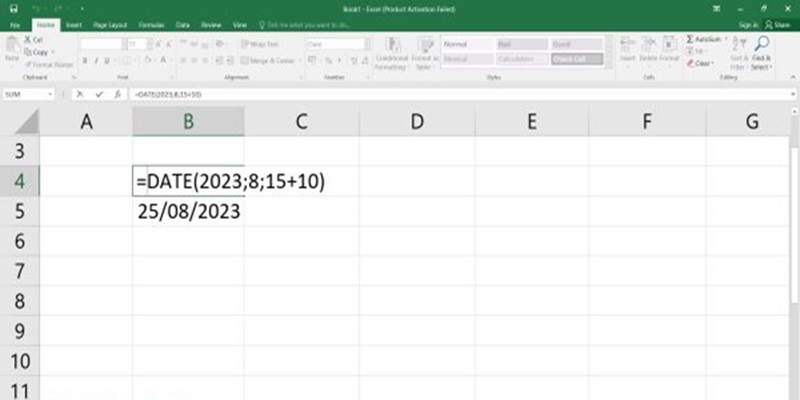
Sử dụng hàm Today
Hàm cộng ngày trong excel Today giúp bạn cộng hoặc trừ thời gian rất đơn giản và nhanh chóng. Công thức này được áp dụng để tính toán một mốc thời gian bất kỳ từ ngày hiện tại – today.
- Để tính toán ngày tăng hoặc giảm bất kỳ, bạn nhập công thức: “=TODAY – (hoặc +) x”. Khi đó, kết quả của hàm số sẽ là một kết quả ngày cụ thể để giúp bạn sắp xếp lịch trình của mình.
- Để tính toán khoảng cách thời gian từ một ngày cụ thể đến ngày hôm nay, bạn nhập công thức cụ thể: “=DATE(năm, tháng, ngày) – TODAY”.
Ngoài ra, với hàm TODAY, bạn có thể áp dụng để trả kết quả về ngày, tháng hoặc năm tại thời điểm hiện tại. Công thức cụ thể như sau:
- Để trả kết quả là ngày cụ thể, bạn nhập: “=DAY(TODAY())”. Kết quả trả về là ngày theo lịch hiện tại của máy tính.
- Để biết tháng cụ thể của thời gian hiện tại, bạn nhập công thức: “=MONTH(TODAY())”.
Sử dụng hàm DATEDIF
Hàm cộng ngày trong excel hữu ích khác bạn không nên bỏ qua là DATEDIF. Đây là một hàm ẩn số trong bảng tính, giúp bạn tính toán khoảng cách thời gian theo một đơn vị như mong muốn. Công thức cơ bản của DATEDIF là: “DATEDIF((ngày bắt đầu); (ngày kết thúc); “đơn vị”)”.
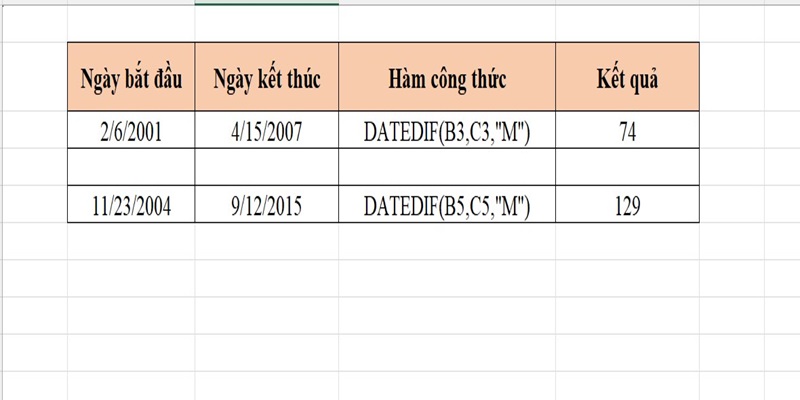
Các trường hợp tính toán cụ thể với hàm DATEDIF bao gồm:
- Tính khoảng cách bằng đơn vị ngày giữa hai khoảng thời gian cụ thể, ví dụ từ ngày 22/11/2023 đến ngày 12/2/2024. Lúc này, bạn nhập công thức: “=DATEDIF(22/11/2023,12/02/2024,”D”)” và nhấn enter. Đáp án trả ra là 82 ngày.
- Tính khoảng cách bằng đơn vị tháng giữa hai khoảng thời gian cụ thể, ví dụ từ ngày 06/02/2001 đến ngày 15/4/2007. Lúc này, bạn nhập công thức: “=DATEDIF(06/02/2001,15/4/2007,”M”)” và nhấn enter. Đáp án trả ra là 74 tháng.
- Tương tự, khi cần tính khoảng cách thời gian với đơn vị là năm giữa hai khoảng thời gian cụ thể, bạn sử dụng công thức: “=DATE(ngày bắt đầu, ngày kết thúc, “Y”) và nhấn phím enter.
Hàm cộng hoặc trừ theo tuần trong excel
Bên cạnh việc sử dụng hàm cộng ngày trong excel, người dùng có thể thực hiện hàm công thức để cộng theo tuần. Công thức áp dụng cụ thể:
Xem thêm : Công thức hàm đảo ngược chuỗi trong Excel hiệu quả dễ nhớ
‘=TODAY () + x*7” hoặc “A1 + x*7”
Trong đó: x là số tuần bạn cần cộng; A1 là ô đã nhập số liệu một ngày cụ thể.
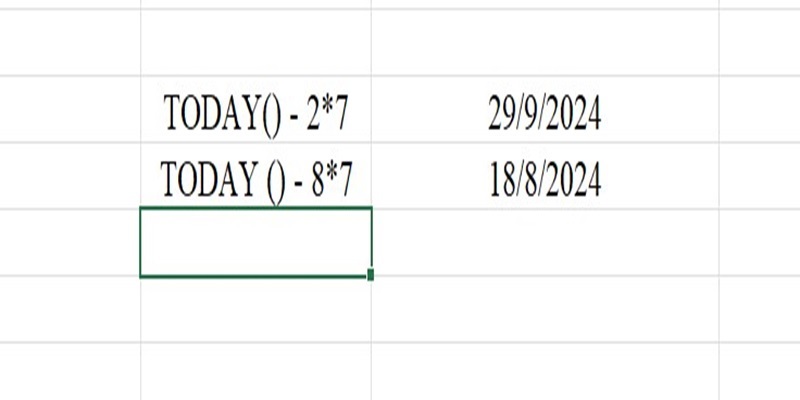
Hàm cộng thời gian (giờ, phút) trong excel
Bên cạnh các hàm cộng ngày trong excel, ứng dụng bảng tính này còn cho phép bạn thực hiện việc cộng hoặc trừ thời gian. Cụ thể, bạn có thể thao tác trừ thời gian chính xác đến từng đơn vị là giờ, phút hoặc giây tùy theo nhu cầu.
Vì sao nên ứng dụng hàm cộng ngày trong excel
Excel giúp các bạn dễ dàng thao tác tính toán, thống kê, sàng lọc các trường thông tin theo nhiều điều kiện,… Ngoài ra, còn có nhiều hàm phép tính khác nhau, giúp đáp ứng cho nhu cầu làm việc của bản thân.
Ứng dụng hàm cộng ngày trong excel giúp việc tính toán về thời gian được nhanh chóng và chính xác. Điều này là cần thiết khi bạn cần lên kế hoạch về học tập, công việc, mục tiêu,… trong một khoảng thời gian sắp tới.
Kết luận
Hàm cộng ngày trong excel có tính ứng dụng cao, thuận tiện khi bạn xây dựng thời gian biểu, lịch trình công việc,… Tùy theo mục đích, bạn có thể lựa chọn hàm công thức phù hợp như DATE, TODAY, DATEDIF để thao tác nhanh chóng.
Nguồn: https://congthucexcel.org
Danh mục: Hàm Excel cơ bản
Bài viết liên quan
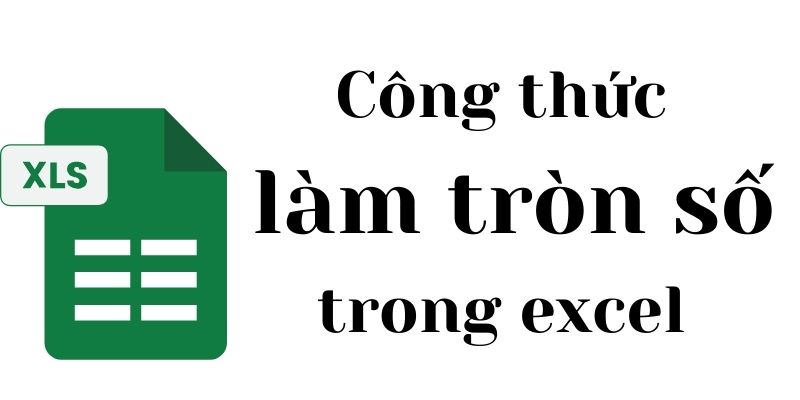
Công thức làm tròn trong excel đầy đủ và chính xác nhất
Một trong những tính năng quan trọng mà người dùng thường xuyên sử dụng trong excel là công thức làm tròn số trong excel. Hãy cùng nhau tìm hiểu cách sử dụng các hàm làm tròn số trong excel như ROUND, ROUNDUP và ROUNDDOWN để tối ưu hóa công việc của bạn.Có thể bạn quan […]

Hàm iferrror trong excel là gì? Cú pháp & cách dùng cụ thể
Hàm IFERROR trong excel là một công cụ mạnh mẽ giúp xử lý các lỗi khi làm việc với dữ liệu. Hàm này giúp bạn làm việc với các phép toán hoặc công thức có thể gây ra lỗi mà không cần phải kiểm tra từng trường hợp lỗi một cách thủ công.Có thể bạn […]

Cách sử dụng hàm UNIQUE trong excel đầy đủ và chính xác nhất
Trong excel, hàm UNIQUE có điều kiện giúp bạn lọc ra các giá trị duy nhất từ một dãy dữ liệu. Tuy nhiên, khi cần lọc với điều kiện cụ thể, bạn có thể kết hợp với các hàm khác để nâng cao tính hiệu quả.Có thể bạn quan tâm Các hàm tính phần trăm […]
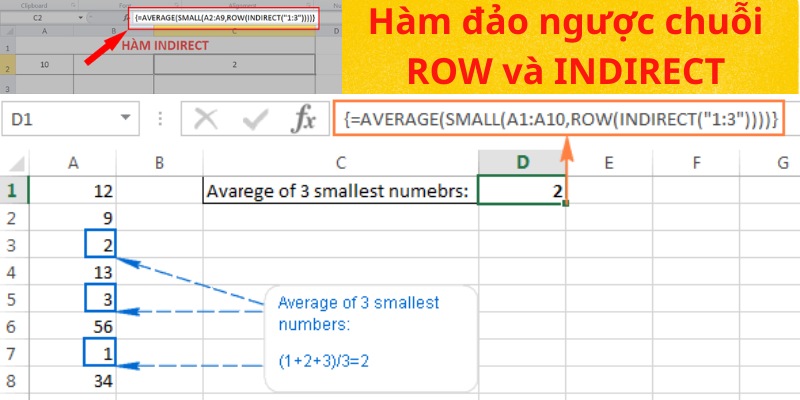
Công thức hàm đảo ngược chuỗi trong Excel hiệu quả dễ nhớ
Hàm đảo ngược chuỗi trong Excel rất cần thiết đối với người dùng bảng tính và mang đến tiện ích sử dụng tối ưu. Việc sắp xếp thứ tự ký tự một cách hiệu quả là yếu tố quan trọng trong phân tích dữ liệu. Công thức đảo ngược dữ liệu chính xác giúp bạn […]
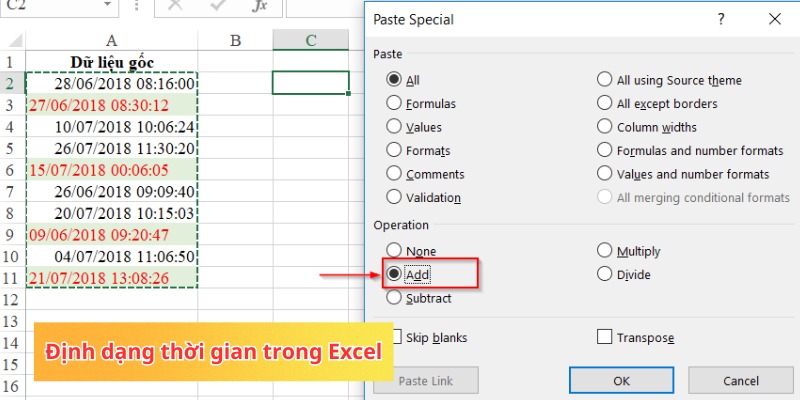
Các hàm lấy giờ, phút giây trong Excel hiệu quả và cần thiết
Các hàm lấy giờ, phút giây trong Excel là không thể thiếu trong quá trình làm việc với dữ liệu thời gian. Bạn có thể quản lý từng khung giờ một cách chi tiết để tối ưu hiệu quả công việc. Những hàm này không chỉ giúp bạn tách thành phần thời gian mà còn […]

Cách sử dụng hàm sắp xếp thứ tự có điều kiện trong Excel
Hàm sắp xếp thứ tự có điều kiện trong Excel hỗ trợ người dùng trong quá trình sử dụng trang tính. Người dùng có thể tìm hiểu và lựa chọn các hàm phù hợp với nhu cầu.Có thể bạn quan tâm Công thức hàm đảo ngược chuỗi trong Excel hiệu quả dễ nhớ Công thức […]

